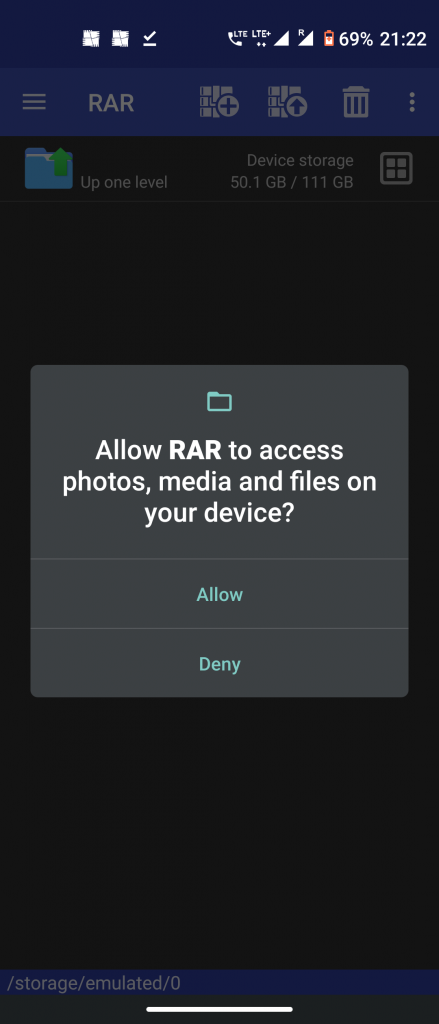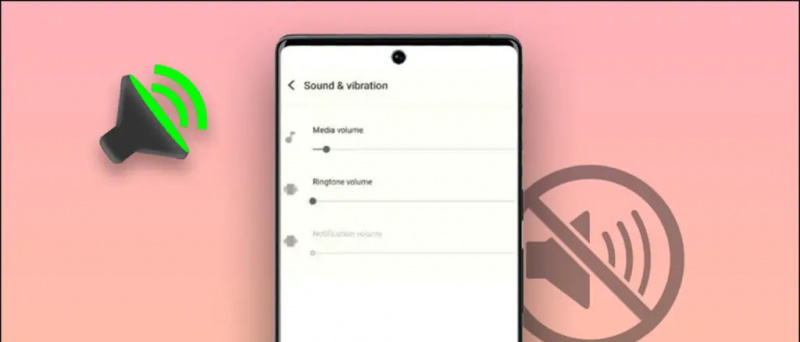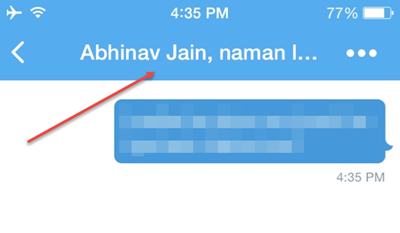YouTube, kot spletno mesto in kot aplikacija se je razvijal skozi vsa ta leta in se je drastično spremenil, odkar smo ga prvič gledali. Kljub vsemu temu razvoju v smislu nove lastnosti , včasih se uporabniki še vedno soočajo s težavami, kot sta štetje ogledov ali prepovedana vprašanja na kanalu . Ena takih težav je 'komentarji v YouTubu se ne prikazujejo', kjer razdelek s komentarji popolnoma izgine ali pa se ne naloži. Tukaj je nekaj popravkov za težavo.
Preberite tudi | YouTube bo od junija 2021 zmanjšal 24% zaslužka. Kako se izogniti
Zakaj se komentarji v YouTubu ne prikažejo?
Kazalo
- Zakaj se komentarji v YouTubu ne prikažejo?
- Popravite, da se komentarji v YouTubu ne prikazujejo
- 1. Preverite internetno povezavo
- 2. Odprite Video v načinu brez beleženja zgodovine
- 3. Prijavite se z drugim Google Računom
- 4. Počistite piškotke in predpomnjene podatke
- 5. Onemogočite Ad Blocker in druge razširitve
- 6. Bonusni nasvet: preizkusite drugačen brskalnik in video
- Nekaj drugih koristnih nasvetov in zvijač za vas
Nihče ne more najti natančnega razloga, zakaj se komentarji v YouTubu ne prikazujejo za vas, vendar bi rad poudaril nekaj možnosti. Najprej je težava morda na vašem koncu in bi lahko bila preprosto internetna težava na vašem WiFi ali vprašanje, povezano z nekaterimi razširitve brskalnika . Vendar se včasih pojavi težava tudi na koncu YouTuba, na komentarje pa lahko vplivajo tudi nekateri zunanji dejavniki. Preberite si, kako popraviti.
Popravite, da se komentarji v YouTubu ne prikazujejo
V aplikaciji YouTube je odsek s komentarji že dolgo lagal na dnu strani, na spletnem mestu pa je tik pod opisom videoposnetka. Vendar pa je bila nedavno v aplikaciji premaknjena v zložljivo podokno pod opisom.

Oddelek za komentarje na spletu
Torej, če ste se soočili s težavo, kjer se odsek komentarjev ne prikaže, je tukaj nekaj možnih popravkov, s katerimi lahko težavo rešite.
kako se prijaviti za brezplačno preskusno različico amazon prime brez kreditne kartice
1. Preverite internetno povezavo
To je ena najbolj osnovnih rešitev za večino napak in težav v kateri koli aplikaciji na spletnem mestu. Torej, najprej lahko preverite svojo internetno povezavo, da rešite težavo s komentarji v YouTubu. Kadar internetna povezava ni stabilna ali počasna, se nekateri deli spletnega mesta ne naložijo, kar je morda tudi v tem primeru.

Poskusite znova zagnati usmerjevalnik WiFi in če uporabljate ethernetno povezavo, poskusite znova odklopiti in priključiti kabel. Če uporabljate aplikacijo YouTube v pametnem telefonu z mobilnimi podatki, poskusite preklopiti na Wi-Fi in preveriti, ali to pomaga.
2. Odprite Video v načinu brez beleženja zgodovine

„Včasih pride do težave z določenim računom in za ta račun se komentarji ne prikažejo. Če do YouTuba dostopate prek telefona ali osebnega prenosnega računalnika, ste morda prijavljeni s svojim Google Računom in če imate težavo z računom, se komentarji morda ne bodo prikazali. Torej lahko poskusite predvajati videoposnetek v načinu YouTube brez beleženja zgodovine ali odprete okno brez beleženja zgodovine v brskalniku.
Preberite tudi | Preprečite YouTubu shranjevanje zgodovine iskanja
3. Prijavite se z drugim Google Računom
Če želite preveriti, ali je težava resnično povezana z vašim Google Računom, se lahko namesto v okno brez beleženja zgodovine v YouTube prijavite z drugim Google Računom. Po tem odprite isti videoposnetek in preverite, ali se komentarji zdaj prikazujejo. Če vidite komentarje, se potrdi, da je težava v vašem računu. Lahko se tudi poskusite prijaviti v isti račun v drugi napravi in preveriti, ali se pojavijo komentarji.
4. Počistite piškotke in predpomnjene podatke
Spletni piškotki in podatki predpomnilnika aplikacij se naberejo, ko natančno uporabljamo aplikacijo ali spletno mesto. Ti predpomnjeni podatki lahko povzročijo težavo tudi pri prikazu nekaterih delov spletnega mesta. Torej lahko poskusite tudi počistiti piškotke na spletnem mestu in predpomnjene podatke aplikacije YouTube, da preverite, ali vam to ustreza. To bi morali vedno narediti od časa do časa.
V aplikaciji YouTube pojdite v Nastavitve telefona, nato Aplikacije in poiščite aplikacijo YouTube. Dotaknite se 'Počistiti začasni pomnilnik' pod ‘Shramba in predpomnilnik’ oddelku.

Na spletnem mestu YouTube odprite nastavitve brskalnika in se pomaknite do možnosti Zasebnost in varnost. Od tam lahko kliknete na Počisti podatke brskanja in na zavihku ‘Napredno’ potrdite polja zraven Piškotki in drugi podatki spletnega mesta in Predpomnjene slike in datoteke in kliknite »Počisti podatke«.
5. Onemogočite Ad Blocker in druge razširitve
Včasih, ko ljudi motijo oglasi, namestijo blokatorje oglasov in druge takšne razširitve samodejno blokiraj oglase v YouTubu. Čeprav ti zaviralci oglasov izboljšajo izkušnjo gledanja z onemogočanjem oglasov, so lahko tudi vzrok težav. Zato priporočam tudi odstranitev ali onemogočanje blokatorja oglasov.

Ko onemogočite blokator ab, preverite komentarje tako, da ponovno naložite stran. Priporočljivo je tudi, da preverite vse razširitve brskalnika in ugotovite, katera povzroča težavo.
Predlagano | Kako nehati nadlegovati video priporočila za YouTube
6. Bonusni nasvet: preizkusite drugačen brskalnik in video
Včasih je težava v komentarjih YouTube, ki se ne prikažejo v videoposnetku, le v brskalniku. To lahko preverite z drugim brskalnikom v računalniku, si ogledate isti video in preverite, ali se prikaže razdelek s komentarji.

Še nekaj: če se komentarji v YouTubu ne prikažejo pod določenim videoposnetkom, poskusite predvajati drug videoposnetek in preverite, ali so komentarji tam. Preizkusite tudi drugačen video z drugega kanala. Morda se to zgodi, ker bi vam lahko videonalagalec ali kanal blokiral ali prepovedal ogled in komentiranje. V takem primeru ne morete storiti ničesar, razen če vas kanal sam odblokira.
To so bili načini, kako odpraviti težavo »YouTubovi komentarji se ne prikazujejo«. S temi popravki lahko preizkusite, katera vam ustreza, in če se težava še vedno sooča, pustite komentar tukaj! Za več nasvetov in trikov bodite z nami!
Facebook komentarjiLahko nas spremljate tudi za takojšnje tehnične novice na Google News ali za nasvete in trike, preglede pametnih telefonov in pripomočkov se pridružite GadgetsToUse Telegram Group ali pa se naročite na najnovejše pregledne videoposnetke Pripomočki za uporabo kanala Youtube.